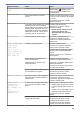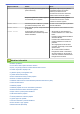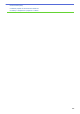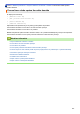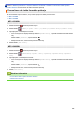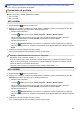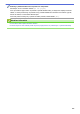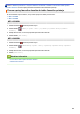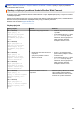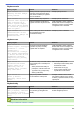Online User's Guide
Table Of Contents
- Online Príručka používateľa MFC-J3530DW/MFC-J3930DW
- Obsah
- Skôr než začnete používať zariadenie Brother
- Úvod k vášmu zariadeniu Brother
- Manipulácia s papierom
- Vkladanie papiera
- Vložte papier do zásobníka na papier 1 / Zásobník na papier 2
- Vkladanie papiera do viacúčelového zásobníka
- Vkladanie papiera do otvoru manuálneho podávania
- Nepotlačiteľná plocha
- Nastavenia papiera
- Prijateľný papier a iné tlačové médiá
- Vkladanie dokumentov
- Vkladanie papiera
- Tlač
- Tlač z počítača (Windows)
- Tlač fotografie (Windows)
- Tlač dokumentu (Windows)
- Zrušenie tlačovej úlohy (Windows)
- Tlač viacerých strán na jeden hárok papiera (N na 1) (Windows)
- Vytlačiť ako plagát (Windows)
- Automatická tlač na obe strany papiera (Automatická obojstranná tlač) (Windows)
- Automaticky vytlačiť ako brožúru (Windows)
- Tlač farebného dokumentu v režime Stupne šedej (Windows)
- Prevencia pred rozmazanými výtlačkami a zasekávaním papiera (Windows)
- Použitie predvoľby profilu tlače (Windows)
- Zmena predvolených nastavení tlače (Windows)
- Nastavenia tlače (Windows)
- Tlač z počítača (Mac)
- Tlač fotografie (Mac)
- Tlač dokumentu (Mac)
- Automatická tlač na obe strany papiera (Automatická obojstranná tlač) (Mac)
- Tlač viacerých stránok na jeden hárok papiera (N na 1) (Mac)
- Tlač farebného dokumentu v režime Stupne šedej (Mac)
- Prevencia pred rozmazanými výtlačkami a zasekávaním papiera (Mac)
- Možnosti tlače (Mac)
- Tlač údajov priamo z jednotky USB flash
- Kompatibilné jednotky USB Flash
- Tlač fotografií priamo z jednotky USB Flash
- Dôležitá informácia o tlači fotografií
- Tlač fotografií z jednotky USB Flash na zariadení Brother
- Zobrazenie náhľadu a tlač fotografií z jednotky USB flash
- Tlač fotografie s indexom (miniatúrami) z jednotky USB Flash
- Tlač fotografií podľa čísla obrázku
- Tlač fotografií s automatickým orezaním
- Tlač fotografií bez okrajov z ovládača USB flash
- Tlač dátumu z údajov vašej fotografie
- Nastavenia tlače fotografií
- Tlač z počítača (Windows)
- Skenovanie
- Skenovanie pomocou tlačidla skenovania na zariadení Brother
- Skenovanie dokumentov s viacerými stranami vo formáte Letter alebo A4
- Skenovanie fotografií a grafiky
- Uloženie naskenovaných údajov do priečinka ako súbor PDF
- Uloženie skenovaných údajov na jednotku USB Flash
- Skenovanie viacerých vizitiek a fotografií (Automatické orezanie)
- Skenovanie do editovateľného textového súboru pomocou technológie OCR
- Skenovanie do prílohy e-mailu
- Odoslanie naskenovaných údajov na e-mailový server
- Skenovať na FTP
- Skenovať na sieť (Windows)
- Webové služby pre skenovanie na sieť (Windows Vista SP2 alebo vyššia verzia Windows 7, Windows 8 a Windows 10)
- Používanie webových služieb na inštaláciu ovládačov používaných na skenovanie (Windows Vista, Windows 7, Windows 8 a Windows 10)
- Skenovanie pomocou webových služieb zo zariadenia Brother (Windows Vista SP2 alebo vyššia verzia Windows 7, Windows 8 a Windows 10)
- Konfigurácia nastavení skenovania pre Webové služby
- Zmena nastavení tlačidla skenovania z aplikácie ControlCenter4 (Windows)
- Zmena nastavení tlačidla skenovania z aplikácie ControlCenter2 (Mac)
- Skenovanie z počítača (Windows)
- Skenovanie v domácom režime aplikácie ControlCenter4 (Windows)
- Skenovanie v domácom režime aplikácie ControlCenter4 (Windows)
- Voľba typu dokumentu pomocou domáceho režimu aplikácie ControlCenter4 (Windows)
- Zmena veľkosti skenovania prostredníctvom domáceho režimu ControlCenter4 (Windows)
- Orezanie naskenovaného obrázka pomocou domáceho režimu aplikácie ControlCenter4 (Windows)
- Tlač naskenovaných údajov pomocou domáceho režimu aplikácie ControlCenter4 (Windows)
- Otvoriť aplikáciou pomocou domáceho režimu aplikácie ControlCenter4 (Windows)
- Uloženie naskenovaných údajov do priečinka ako súbor PDF prostredníctvom domáceho režimu aplikácie ControlCenter4 (Windows)
- Automatické skenovanie oboch strán dokumentu prostredníctvom domáceho režimu aplikácie ControlCenter4 (Windows)
- Nastavenia skenovania v domácom režime aplikácie ControlCenter4 (Windows)
- Skenovanie v domácom režime aplikácie ControlCenter4 (Windows)
- Skenovanie v pokročilom režime aplikácie ControlCenter4 (Windows)
- Skenovanie fotografií a grafiky v pokročilom režime aplikácie ControlCenter4 (Windows)
- Ukladanie naskenovaných údajov do priečinka vo formáte súboru PDF pomocou pokročilého režimu aplikácie ControlCenter4 (Windows)
- Automatické skenovanie oboch strán dokumentu prostredníctvom pokročilého režimu aplikácie ControlCenter4 (Windows)
- Skenovanie oboch strán ID karty prostredníctvom pokročilého režimu aplikácie ControlCenter4 (Windows)
- Skenovanie do prílohy e-mailu pomocou pokročilého režimu aplikácie ControlCenter4 (Windows)
- Skenovanie do editovateľného textového súboru (OCR) pomocou pokročilého režimu aplikácie ControlCenter4 (Windows)
- Skenovanie do súboru balíka programov Office pomocou pokročilého režimu aplikácie ControlCenter4 (Windows)
- Nastavenia skenovania pre pokročilý režim aplikácie ControlCenter4 (Windows)
- Skenovanie pomocou aplikácie Nuance™ PaperPort™ 14 alebo iných aplikácií v systéme Windows
- Skenovanie pomocou aplikácie Windows Fotogaléria alebo Windows Faxovanie a skenovanie
- Inštalácia aplikácií BookScan Enhancer a Whiteboard Enhancer (Windows)
- Skenovanie v domácom režime aplikácie ControlCenter4 (Windows)
- Skenovanie z počítača (Mac)
- Skenovanie pomocou aplikácie ControlCenter2 (Mac)
- Skenovanie pomocou aplikácie ControlCenter2 (Mac)
- Uloženie naskenovaných údajov do priečinka ako súbor PDF pomocou aplikácie ControlCenter2 (Mac)
- Automatické skenovanie oboch strán dokumentu pomocou aplikácie ControlCenter2 (Mac)
- Skenovanie oboch strán ID karty pomocou aplikácie ControlCenter2 (Mac)
- Skenovanie do prílohy e-mailu pomocou aplikácie ControlCenter2 (Mac)
- Skenovanie do editovateľného textového súboru (OCR) pomocou aplikácie ControlCenter2 (Mac)
- Skenovanie do súboru balíka programov Office pomocou aplikácie ControlCenter2 (Mac)
- Nastavenia skenovania pre aplikáciu ControlCenter2 (Mac)
- Skenovanie pomocou aplikácií kompatibilných s ovládačom TWAIN (Mac)
- Skenovanie pomocou aplikácie ControlCenter2 (Mac)
- Konfigurovanie nastavení skenovania pomocou ovládania cez webové rozhranie
- Skenovanie pomocou tlačidla skenovania na zariadení Brother
- Kopírovať
- Kopírovanie dokumentu
- Zväčšenie alebo zmenšenie kopírovaného obrazu
- Usporiadanie kópií
- Vytváranie kópií rozložených na stranu (N na 1 alebo plagát)
- Tlač na obe strany papiera (obojstranné kopírovanie)
- Kopírovanie identifikačnej karty
- Použite skratky na kopírovanie vo formáte A3
- Kopírovanie v režime úspory atramentu
- Voľby kopírovania
- Použite predvolené nastavenie kopírovania
- Fax
- Odoslanie faxu
- Faxovanie zo zariadenia Brother
- Odoslanie obojstranného faxu z jednotky ADF
- Manuálne odoslanie faxu
- Odoslanie faxu na konci rozhovoru
- Odoslanie toho istého faxu viacerým ako jednému príjemcovi (rozosielanie)
- Odoslanie faxu v reálnom čase
- Odoslanie faxu v stanovený čas (oneskorené odoslanie faxu)
- Zmena nastavení automatického vytočenia faxu
- Zrušenie prebiehajúceho odosielania faxu
- Kontrola a zrušenie pripraveného faxu
- Možnosti faxovania
- Prijímanie faxov
- Hlasové operácie a faxové čísla
- Telefonické služby a externé zariadenia
- Faxové správy
- PC-FAX
- PC-FAX pre systém Windows
- Prehľad funkcie PC-FAX (Windows)
- Konfigurovanie funkcie PC-FAX (Windows)
- Konfigurovanie adresára funkcie PC-Fax (Windows)
- Pridanie člena do adresára PC-FAX (Windows)
- Vytvorenie člena alebo skupiny v adresári PC-FAX (Windows)
- Editovanie informácií o členovi alebo skupine v adresári PC-FAX (Windows)
- Vymazanie člena alebo skupiny v adresári PC-FAX (Windows)
- Export adresára funkcie PC-FAX (Windows)
- Importovanie informácií do adresára PC-FAX (Windows)
- Odoslanie faxu pomocou funkcie PC-FAX (Windows)
- Príjem faxov v počítači (Windows)
- Prehľad funkcie PC-FAX (Windows)
- PC-FAX pre Mac
- PC-FAX pre systém Windows
- Odoslanie faxu
- Sieť
- Podporované základné sieťové funkcie
- Softvér a pomôcky na správu siete
- Ďalšie metódy konfigurácie zariadenia Brother pre bezdrôtovú sieť
- Pred konfiguráciou zariadenia Brother pre bezdrôtovú sieť
- Konfigurácia zariadenia pre bezdrôtovú sieť pomocou metódy stlačenia jedného tlačidla štandardu Wi-Fi Protected Setup™ (WPS)
- Konfigurácia zariadenia pre bezdrôtovú sieť pomocou metódy PIN štandardu Wi-Fi Protected Setup™ (WPS)
- Konfigurácia zariadenia pre bezdrôtovú sieť, ak sa identifikátor SSID nevysiela
- Konfigurovanie vášho zariadenia pre pripojenie do podnikovej bezdrôtovej siete
- Používanie siete Wi-Fi Direct®
- Tlač z vášho mobilného zariadenia pomocou štandardu Wi-Fi Direct
- Konfigurovanie siete Wi-Fi Direct
- Prehľad konfigurácie siete Wi-Fi Direct
- Konfigurácia siete Wi-Fi Direct metódou stlačenia jedného tlačidla
- Konfigurácia siete Wi-Fi Direct pomocou metódy stlačenia jedného tlačidla štandardu Wi-Fi Protected Setup™ (WPS)
- Konfigurovanie vašej siete Wi-Fi Direct pomocou metódy PIN
- Konfigurácia siete Wi-Fi Direct metódou PIN štandardu Wi-Fi Protected Setup™ (WPS)
- Manuálna konfigurácia siete Wi-Fi Direct
- Pokročilé sieťové funkcie
- Vytlačenie správy o konfigurácii siete
- Fax s použitím internetu (internetový fax)
- Dôležité informácie o internetovom faxe
- Konfigurovanie zariadenia Brother pre e-mail alebo internetový fax
- Možnosti internetového faxu
- Konfigurovanie a používanie vyhľadávania LDAP
- Synchronizácia času so serverom SNTP pomocou nástroja Web Based Management (Ovládanie cez webové rozhranie)
- Technické informácie pre pokročilých používateľov
- Zabezpečenie
- Pred použitím sieťových bezpečnostných funkcií
- Secure Function Lock 3.0
- Pred použitím funkcie Secure Function Lock 3.0
- Konfigurovanie funkcie Secure Function Lock 3.0 pomocou aplikácie Web Based Management (Ovládanie cez webové rozhranie)
- Skenovanie pomocou funkcie Secure Function Lock 3.0
- Konfigurovanie verejného režimu pre funkciu Secure Function Lock 3.0
- Ďalšie funkcie Secure Function Lock 3.0
- Registrácia novej identifikačnej karty pomocou ovládacieho panela zariadenia
- Zabezpečené spravovanie sieťového zariadenia pomocou protokolu SSL/TLS
- Certifikáty a Web Based Management (Ovládanie cez webové rozhranie)
- Podporované funkcie certifikátu zabezpečenia
- Vytvorenie a inštalácia certifikátu
- Spravovanie viacerých certifikátov
- Certifikáty a Web Based Management (Ovládanie cez webové rozhranie)
- Zabezpečené odosielanie alebo prijímanie e-mailov
- Použitie overovania IEEE 802.1x pre káblovú alebo bezdrôtovú sieť
- Mobilné pripojenie/pripojenie na internet
- Brother Web Connect
- Prehľad funkcie Brother Web Connect
- Online služby používané so službou Brother Web Connect
- Podmienky používania funkcie Brother Web Connect
- Nastavte funkciu Brother Web Connect
- Prehľad nastavenia funkcie Brother Web Connect
- Vytvorenie účtu pre každú online služby pred použitím Brother Web Connect
- Požiadanie o prístup k funkcii Brother Web Connect
- Zaregistrujte sa do účtu vášho zariadenia Brother pre službu Brother Web Connect
- Nastavenie funkcie Brother Web Connect pre službu Brother CreativeCenter
- Skenovanie a nahrávanie dokumentov pomocou služby Brother Web Connect
- Nahratie dokumentu z externého pamäťového zariadenia s použitím služby Brother Web Connect
- Preberanie a tlač dokumentov pomocou služby Brother Web Connect
- Nahratie a uloženie dokumentu na externé pamäťové zariadenie s použitím služby Brother Web Connect
- Presmerovanie faxu do cloudu alebo na e-mail
- Príručka Google Cloud Print™
- AirPrint
- Mobilná tlač pre Windows
- Tlačová služba Mopria®
- Brother iPrint&Scan
- Near-Field Communication (NFC)
- Brother Web Connect
- ControlCenter
- ControlCenter4 (Windows)
- Zmena prevádzkového režimu v aplikácii ControlCenter4 (Windows)
- Skenovanie v domácom režime aplikácie ControlCenter4 (Windows)
- Skenovanie v pokročilom režime aplikácie ControlCenter4 (Windows)
- Nastavenie zariadenia Brother pomocou aplikácie ControlCenter4 (Windows)
- Vytvorenie používateľskej karty prostredníctvom pokročilého režimu aplikácie ControlCenter4 (Windows)
- ControlCenter2 (Mac)
- ControlCenter4 (Windows)
- Riešenie problémov
- Chybové hlásenia a hlásenia o údržbe
- Uviaznutie dokumentu
- Zaseknutie tlačiarne alebo zaseknutie papiera
- V prípade, že sa vyskytli problémy so zariadením
- Problémy s manipuláciou s papierom a s tlačou
- Problémy týkajúce sa telefónu a faxu
- Ďalšie problémy
- Problémy so sieťou
- Použitie Nástroja na opravu sieťového pripojenia (Network Connection Repair Tool) (Windows)
- Kde nájdem sieťové nastavenia zariadenia Brother?
- Nemôžem dokončiť konfigurovanie nastavenia bezdrôtovej siete
- Zariadenie Brother nedokáže tlačiť, skenovať ani prijať PC-FAX cez sieť
- Chcem skontrolovať, či moje sieťové zariadenia správne fungujú
- Problémy s Google Cloud Print™
- Problémy so službou AirPrint
- Kontrola informácií o zariadení
- Resetovanie zariadenia Brother
- Bežná údržba
- Vymeňte atramentové kazety
- Čistenie zariadenia Brother
- Čistenie skenera
- Čistenie tlačovej hlavy zo zariadenia Brother
- Čistenie tlačovej hlavy pomocou počítača (systém Windows)
- Čistenie tlačovej hlavy pomocou počítača (Macintosh)
- Čistenie displeja zariadenia
- Čistenie vonkajších častí zariadenia
- Čistenie podložky zariadenia
- Čistenie valčekov podávania papiera
- Čistenie základnej podložky
- Čistenie podávacích valčekov papiera
- Čistenie valčekov na podávanie papiera pre zásobník na papier č. 2
- Kontrola zariadenia Brother
- Kontrola kvality tlače
- Kontrola ohraničenia tlače zariadenia Brother
- Kontrola zarovnania tlače pomocou počítača (systém Windows)
- Kontrola ohraničenia tlače pomocou počítača (Macintosh)
- Kontrola množstva atramentu
- Monitorovanie stavu zariadenia z počítača (Windows)
- Monitorovanie stavu zariadenia z počítača (Mac)
- Napravenie podávania papiera na obmedzenie výskytu zvislých čiar
- Ak máte problémy s tlačou, zmeňte nastavenia možnosti tlače
- Zabalenie a poslanie zariadenia Brother
- Nastavenia zariadenia
- Zmena nastavení zariadenia na ovládacom paneli
- V prípade výpadku prúdu (uloženie v pamäti)
- Všeobecné nastavenia
- Nastavenie hlasitosti zariadenia
- Automatická zmena na letný čas
- Nastavenie odpočítavania do režimu spánku
- Nastavenie zariadenia na automatické vypnutie
- Nastavenie dátumu a času
- Nastavenie časového pásma
- Nastavenie jasu podsvietenia displeja LCD
- Zmena doby podsvietenia displeja LCD
- Nastavenie ID stanice
- Nastavenie režimu tónového alebo pulzného vytáčania
- Zabraňovanie vytočeniu nesprávneho čísla (obmedzené vytáčanie)
- Zníženie hluku pri tlači
- Zmena jazyka zobrazenia na displeji LCD
- Zmena nastavenia klávesnice
- Uloženie obľúbených nastavení ako skratky
- Tlač správ
- Tabuľky nastavení a funkcií
- Zmena nastavení zariadenia z počítača
- Zmena nastavení zariadenia na ovládacom paneli
- Príloha
Chybové hlásenie Príčina Akcia
V pamati zostali
udaje
V pamäti zariadenia zostali tlačové údaje.
Stlačte tlačidlo . Zariadenie zruší
úlohu a odstráni ju z pamäte. Znova
vyskúšajte tlačiť.
Vlozte atr.kaz.
Atramentová kazeta nie je vložená
správne.
Vyberte novú atramentovú kazetu a znova
ju pomaly a pevne vložte tak, aby zapadla
na miesto.
uu Súvisiace informácie: Vymeňte
atramentové kazety
Vymen atrm.
Jedna alebo viacero atramentových kaziet
dosiahlo koniec životnosti. Zariadenie
zastaví všetky tlačové operácie. Kým je k
dispozícii pamäť, čiernobiele faxy sa do
nej ukladajú. Ak odosielajúce zariadenie
dokáže fax konvertovať , farebný fax sa
do pamäte uloží ako čiernobiely fax.
Vymeňte atramentové kazety.
uu Súvisiace informácie: Vymeňte
atramentové kazety
• Budete môcť aj naďalej skenovať,
aj keď je k dispozícii málo
atramentu alebo je ho potrebné
vymeniť.
Vysoka teplota
Teplota v miestnosti je príliš vysoká. Po ochladení miestnosti nechajte
zariadenie vychladnúť na teplotu v
miestnosti. Po ochladení zariadenia to
skúste znova.
Zasek. vpredu/vzadu
Zasek. vpredu
Zasek. vzadu
Zas. v VU zas.
Zasek vpredu/VU zas.
Zasek. pap. zas.2
Opak. zasek. XX
V zariadení sa zasekol papier.
Odstráňte zaseknutý papier.
uu Súvisiace informácie: Zaseknutie
tlačiarne alebo zaseknutie papiera
Pokiaľ sa opakuje zasekávanie papiera,
skúste iný úkon vybratia zaseknutého
papiera.
uu Súvisiace informácie: Odstránenie
útržkov papiera
Vodidlá papiera nie sú nastavené na
správny formát papiera.
Uistite sa, že vodidlá papiera sú
nastavené na správny formát papiera.
Podpera papiera na zariadení nie je
nastavená správne.
Skontrolujte, či je podpera papiera úplne
vložená do zariadenia.
uu Súvisiace informácie: Papier uviazol
v prednej časti zariadenia
Na povrchu podávacích valčekov papiera
sa nahromadil prach z papiera.
Vyčistite podávacie valčeky papiera.
uu Súvisiace informácie: Čistenie
podávacích valčekov papiera
Zdierka je nepouz.
K priamemu rozhraniu USB bol pripojený
rozbočovač alebo jednotka USB flash s
rozbočovačom.
Rozbočovače vrátane jednotky USB flash
so vstavaným rozbočovačom nie sú
podporované. Odpojte dané zariadenie od
priameho rozhrania USB.
Ziaden papier
Nepodava sa pap.
[Zasobnik #1]
Pap. nepodany [VU.
zas]
Nepodava sa pap.
[Zasobnik #2]
V zariadení sa minul papier alebo papier
nie je v zásobníku na papier vložený
správne.
Vykonajte jednu z nasledujúcich činností:
• Doplňte papier do zásobníka na papier
a potom postupujte podľa pokynov na
LCD.
• Vyberte a znova vložte papier a potom
postupujte podľa pokynov na LCD.
uu Súvisiace informácie: Vkladanie
papiera
Papier nebol vložený do stredovej polohy
viacúčelového zásobníka.
Vyberte papier, znova ho vložte do stredu
viacúčelového zásobníka a potom
postupujte podľa pokynov na LCD.
uu Súvisiace informácie: Vkladanie
papiera do viacúčelového zásobníka
594